|
Kiss The Summer

Dieses Tutorial wurde mit PSP 12 geschrieben.
Es lässt sich aber auch mit anderen Versionen problemlos nacharbeiten.
© Biene - All Rights Reserved. Bitte lest meine
Terms of Use.
Vervielfältigen oder Nutzung für
Bastelforen als Aufgabe nur mit meiner Erlaubnis !
Du benötigst dieses
Material.
Such dir bitte selber eine geeignete Haupttube.
Meine ist ©Chris Pastel und nicht im
Material enthalten.
Ihre schönen Tuben nebst Lizenz kannst du
hier
erwerben.
Wir arbeiten mit dem schönen Scrapkit Kiss The Summer
von Elli.
Dieses schöne Kit kannst du
hier downloaden.
Das ist eine 7Z-Datei diese kannst du mit Win Rar,
Win-Zip u.ä. Programmen entpacken
oder auch mit dem Originalprogramm kostenlos von Chip
hier.
Alles im material_summer_biene.pspimage ist ©Biene.
Beachte hierzu bitte meine TOU's aus dem Zip.
Ein riesengroßes Dankeschön geht an die fleißigen
Bastler, Scrapdesigner & Tuber.
Das Wasserzeichen der einzelnen Tuben ist in den Tuben enthalten.
Das © bleibt beim jeweiligen Original Artist.
Filter:
Stell deine VG Farbe auf #879b2d.
Öffne eine neue Leinwand 700 x 700 px weiß.
Öffne mein material_summer_biene.pspimage.
Die Ebenen sind unsichtbar gestellt.
Öffne zunächst einmal die Sichtbarkeit aller Ebenen.
Schließe das Material nach dem Kopieren nicht.
Wir benöitgen es noch einmal.
Aktiviere die Ebene masklayer biene.
Kopiere sie als neue Ebene in dein Bild.
Öffne aus dem Kit (51).png.
Kopiere es als neue Ebene in dein Bild.
Verkleinere es auf 80%.
Schieb es nach links.
Ebenen - Duplizieren.
Bild - Vertikal Spiegeln.
Öffne aus dem Kit (40).png.
Kopiere es als neue Ebene in dein Bild.
Verkleinere es auf 70%.
Bild - Horizontal Spiegeln.
Schieb es nach unten rechts.
Ebenen - Duplizieren.
Bild - Vertikal Spiegeln.
Beide Ebenen:
Effekte - 3D-Effekte - Schlagschatten.
2 - 2 - 20 - 10 - schwarz.
Wechsel auf die oberste Ebene zurück.
Öffne aus dem Kit (43).png.
Kopiere es als neue Ebene in dein Bild.
Verkleinere es auf 40%.
Fotokorrektur - Fotokorrektur in einem Schritt.
Schieb es nach oben links.
Effekte - 3D-Effekte - Schlagschatten.
2 - 2 - 20 - 10 - schwarz.
Öffne aus dem Kit (19).png.
Kopiere es als neue Ebene in dein Bild.
Verkleinere es auf 85%.
Schieb es nach unten.
Öffne aus dem Kit (48).png.
Kopiere es als neue Ebene in dein Bild.
Verkleinere es auf 40%.
Anpassen - Helligkeit/Kontrast - Hellikeit 25 - Kontrast
0.
Auswahl - Alles - Auswahl Frei - Auswahl - nicht Frei.
Auswahl - ändern - Auswahlrahmen auswählen.
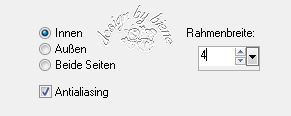
Anpassen - Farbton/Sättigung - Kolorieren.
Farbton 49 - Sättigung 110.
Auswahl - aufheben.
Effekte - 3D-Effekte - Schlagschatten.
2 - 2 - 20 - 10 - schwarz.
Öffne deine ausgesuchte Tube.
Kopiere einen Ausschnitt als neue Ebene in dein Bild.
Verkleinere sie ggfs.
Ich habe meine auf 60% verkleinert.
Schieb sie dort schön zurecht.
Ebenen - Duplizieren.
Mischmodus - Aufhellen.
Deckfähigkeit - 36%.
Wechsel eine Ebene tiefer.
Effekte - 3D-Effekte - Schlagschatten.
2 - 4 - 20 - 20 - schwarz.
Wechsel auf die oberste Ebene zurück.
Öffne aus dem Kit (66).png.
Kopiere es als neue Ebene in dein Bild.
Verkleinere es auf 18%.
Bild - Frei drehen - 90 - nach rechts - nichts
angeklickt.
Schieb es nach unten.
Anpassen - Helligkeit/Kontrast - Helligkeit -70 -
Kontrast 10.
Anpassen - Farbton/Sättigung - Kolorieren.
Farbton 41 - Sättigung 141.
Effekte - 3D-Effekte - Schlagschatten.
2 - 2 - 20 - 10 - schwarz.
Öffne aus dem Kit (11).png.
Kopiere es als neue Ebene in dein Bild.
Verkleinere es auf 70%.
Schieb es nach unten rechts.
Ebenen - Duplizieren.
Bild - Vertikal Spiegeln.
Beide Ebenen:
Effekte - 3D-Effekte - Schlagschatten.
2 - 2 - 20 - 10 - schwarz.
Wechsel auf die oberste Ebene zurück.
Benenne die Ebene Blumen.
Öffne aus dem Kit (7).png.
Kopiere es als neue Ebene in dein Bild.
Schieb es nach unten links.
Effekte - 3D-Effekte - Schlagschatten.
2 - 2 - 20 - 10 - schwarz.
Öffne aus dem Kit (17).png.
Kopiere es als neue Ebene in dein Bild.
Schieb es nach unten rechts.
Effekte - 3D-Effekte - Schlagschatten.
2 - 2 - 20 - 10 - schwarz.
Öffne aus dem Kit (32).png.
Kopiere es als neue Ebene in dein Bild.
Verkleinere es auf 35%.
Schieb die Ebene nach unten rechts.
Effekte - 3D-Effekte - Schlagschatten.
2 - 2 - 20 - 10 - schwarz.
Öffne aus dem Kit (16).png.
Kopiere es als neue Ebene in dein Bild.
Verkleinere es auf 60%.
Schieb es nach unten rechts.
Effekte - 3D-Effekte - Schlagschatten.
2 - 2 - 20 - 10 - schwarz.
Öffne aus dem Kit (59).png.
Kopiere es als neue Ebene in dein Bild.
Verkleinere es auf 30%.
Bild - Frei drehen 18 - nach rechts - nicht angeklickt.
Schieb es nach unten rechts.
Effekte - 3D-Effekte - Schlagschatten.
2 - 2 - 20 - 10 - schwarz.
Anpassen - Schärfe - Unscharf Maskieren.
1 - 40 - 4 - Helligkeit - nicht angeklickt.
Wechsel auf die Ebene Blumen zurück.
Wechsel eine Ebene tiefer.
Aktiviere dein Auswahlwerkzeug - Rechteck.
Ziehe links oben folgende Auswahl auf.

Bearbeiten - Kopieren.
Auswahl - aufheben.
Füge diesen Ausschnitt als neue Ebene in dein Bild.
Schieb die Ebene nach unten auf dein Rand deiner Tube.
Dupliziere sie ggfs. - Das ist von deiner Tube abhängig.
Wechsel auf die oberste Ebene zurück.
Öffne aus dem Kit (24).png.
Kopiere es als neue Ebene in dein Bild.
Verkleinere es auf 90%.
Schieb die Ebene nach unten.
Effekte - 3D-Effekte - Schlagschatten.
2 - 2 - 40 - 7 - schwarz.
Füge nun die nötigen ©Infos, deinen Namen oder
Wasserzeichen ein.
Schalte die weiße HG Ebene unsichtbar.
Klick in eine der sichtbaren Ebenen - Zusammenfassen -
Sichtbare zusammenfassen.
Als png. abspeichern - und fertig bist du!!!
Ich hoffe du hattest ebenso viel Spaß wie ich an diesem
Tut!
- 20. Juli 2015 -
- Home -
|